关于自动添加项
可以配置项目的内置工作流,以便在存储库中创建或更新新项时自动添加它们。 可以定义筛选器,以便仅添加符合条件的项。 还可以创建多个自动添加工作流,每个工作流可以具有唯一的筛选器,并面向不同的存储库。
启用自动添加工作流时,不会添加与条件匹配的现有项。 如果项与筛选器匹配,则工作流将在创建或更新时添加项。 有关手动添加项的详细信息,请参阅“将项添加到你的 project”。
自动添加工作流支持一部分筛选器。 配置工作流时,可以使用以下筛选器。
| 限定符 | 可能值 |
|---|---|
is | 已打开、已关闭、已合并、草稿、问题、拉取请求 |
label | “标签名称” |
reason | 已完成、已重新打开、“未计划” |
assignee | GitHub Enterprise Cloud 用户名 |
no | 标签、被分配者、原因 |
除 no 以外的所有筛选器都支持求反。 例如,可以使用 -label:bug 添加没有“bug”标签的问题。
每个计划的自动添加工作流受到限制。
| 产品 | 最大自动添加工作流数 |
|---|---|
| GitHub Free | 1 |
| GitHub Pro | 5 |
| GitHub Team | 5 |
| GitHub Enterprise Cloud | 20 |
| GitHub Enterprise Server | 20 |
在项目中配置自动添加工作流
-
导航到你的项目。
-
在右上角,单击 以打开菜单。

-
在此菜单中,单击“工作流”。
-
在“默认工作流”列表中,单击“自动添加到项目”,或之前复制的某个自动添加工作流。
-
若要开始编辑工作流,请单击右上角的“编辑”。
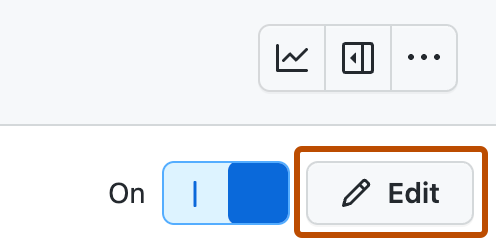
-
在“筛选器”下,选择要从中添加项目的存储库。
-
在存储库选择旁,键入想要项匹配的筛选条件,然后再将其自动添加到项目中。
-
若要启用新工作流,请单击“保存并打开工作流”。
复制自动添加工作流
你可以创建自动添加 Workflow 的额外重复项,但不得超过为你的计划定义的最大值(请参阅本文前面的表)。 每个 Workflow 可针对不同的仓库。 如果每个工作流的筛选器都是唯一的,则可以锁定具有多个工作流的同一存储库。
复制工作流后,可以单击“编辑”开始对其进行更改。 有关详细信息,请参阅在项目中配置自动添加工作流。
-
导航到你的项目。
-
在右上角,单击 以打开菜单。

-
在此菜单中,单击“工作流”。
-
在工作流列表中,单击“自动添加到项目”旁边的 。
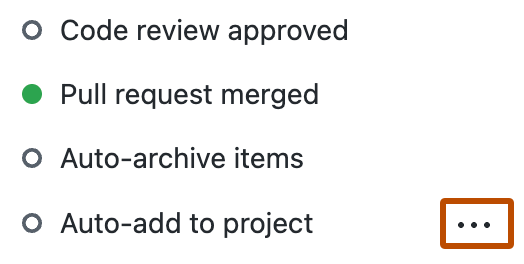
-
在菜单中,单击“ 重复工作流”。
-
若要保存新工作流,请在出现提示时,键入要用于新工作流的名称。